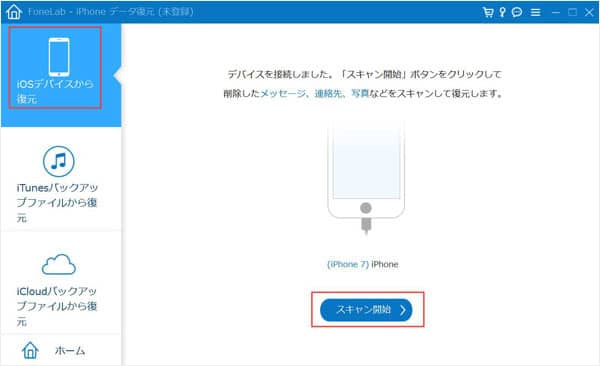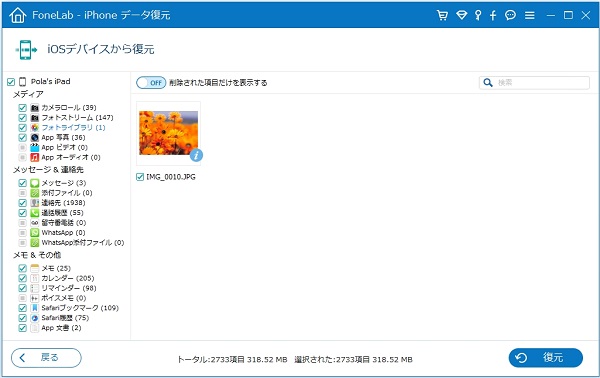iPhone 5 バックアップファイルからデータを復元する方法
「iPhone5にiCloudからバックアップデータを復元中なのですが、写真が全然復元されません。仕事に行くため、復元を中止にはしていませんが止むを得ずwi-fiをいったん切りました。帰宅し再度wi-fi を繋げるとまた復元再開されますか?また、写真の復元はどれぐらいかかるのでしょうか?? 」
友達が今までiPhone 5を使ってきたが、動作が重くなり使えなくなりました。iPhoneに保存されている大切な写真データなどをパソコンにバックアップしようとしたところ、上記の知恵袋の質問のように、うまくできませんでした。この文章により、iPhone 5バックアップに関する対策案についてみなさんにご紹介したいと思います。

iPhone 5をバックアップ
専門的なiPhone 5 バックアップ 復元ソフトをご利用すれば、iTunes/iCloudを経由せずに、そのバックアップファイルからiPhone 5データを復活できます。例えばAiseesoft 社開発のiPhone データ復元なんですが、このソフトにより、iTunes/iCloudバックアップファイルから簡単にiPhone 5を復元でき、デバイスから大切なデータを取り出し、パソコンにバックアップを取ることができます。まず、Aiseesoft 公式サイトからこのソフトを無料ダウンロードします。
ステップ 1iPhone 5を接続
ソフトをインストールから実行後、USBケーブル経由してお使いのiPhone 5をパソコンに接続します。
ステップ 2iPhone 5をスキャン
プログラムは自動的にiPhone の型番を認識します。そして、「スキャン開始」ボタンをクリックします。
ステップ 3バックアップしたいiPhone 5 データを選択
スキャン後、インターフェースの左側にデータの種類が表示され、例えばiPhone 5写真をバックアップしたい場合は、ほしい写真を選択して「復元」をクリックすれば、写真データがPCに保存され、バックアップが取っておられます。
iPhone 5 iTunes バックアップファイルからデータを復元
あるいはユーザーが普段iPhone 5データをiTunesにバックアップする習慣があれば、いざという時に、iTunesバックアップファイルから失われたデータを簡単に復元できます。
ステップ1、iTunesバックアップファイルから復元モードを選択して、「スキャン開始」ボタンをクリックします。
ステップ2、インターフェースの左側にiPhone 5 バックアップデータが分類別に表示され、復元したいのを選択して、「復元」ボタンをクリックします。
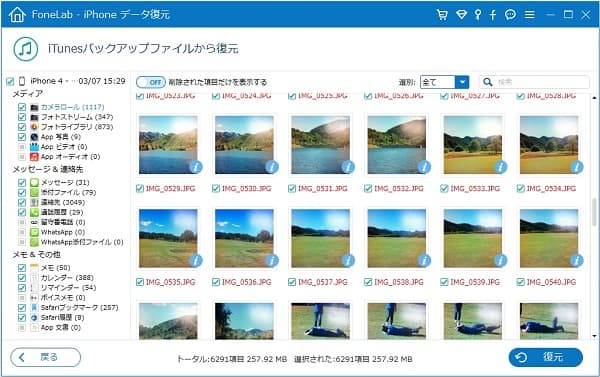
iPhone 5 iCloud バックアップファイルからデータを復元
iCloud バックアップをご利用するユーザーがご存知のように、iCloud バックアップは便利な一方、データを復元しようとする場合は、iPhoneに既存するデータとコンテンツを全部消去してしまうので困るでしょう。このiPhone 5 バックアップ 復元ソフトがあれば、このよう問題も簡単に解決!
ステップ1、「iCloudバックアップファイルから復元」モードを選択してから、Apple IDとパスワードを入力して、iCloudにサインインします。
ステップ2、全部のiCloudバックアップファイルが最新バックアップ日ごとに表示され、復元したいのを選択してダウンロードします。
ステップ3、インターフェースの左側にデータの種類が表示され、ユーザーは例えば写真、メッセージの内容を確認でき、そして、復元したいのを選択して、「復元」をクリックすればいいです。
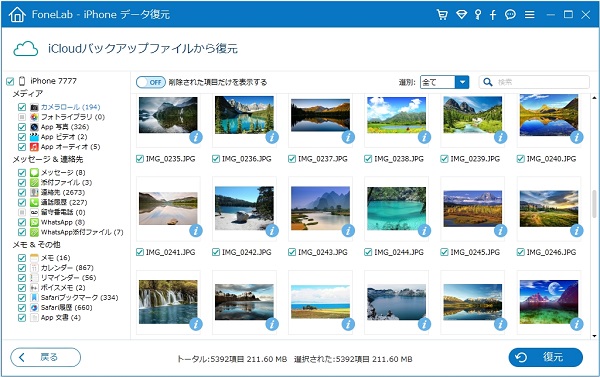
このようにして、iPhone 5のデータを簡単にバックアップし、あるいはバックアップファイルからiPhone 5データを成功に復元しました。お必要があれば、ぜひソフトを無料ダウンロードしてやってみましょう。また、このiPhone データ復元ソフトは、iPhone メール 復元、写真 復元などに対応し、メッセージ、通話履歴、ビデオといったデータを復活できるので、実用性が高いと思います。